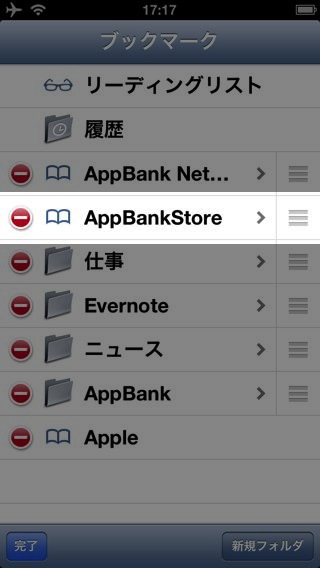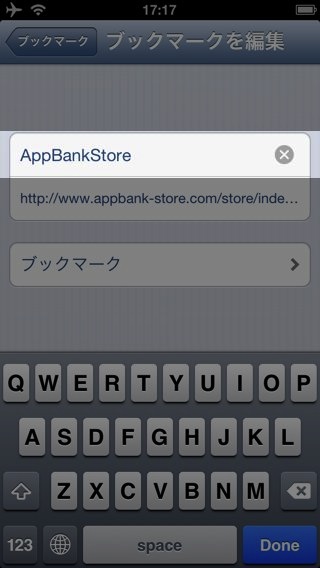AppBank の主任です。大掃除にあわせて Safari のブックマークも整理しましょう!
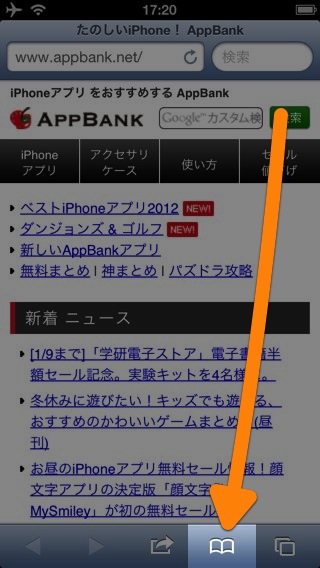
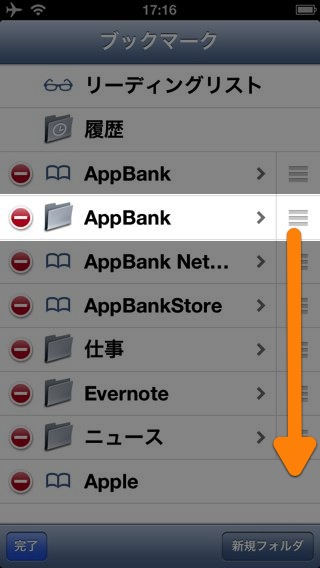
というわけで今回は Safari のブックマークを整理する、3つの方法をご紹介します。
「ブックマークを削除する方法」「ブックマークをフォルダに入れる方法」「ブックマークの名前を変える方法」です。
時間がある時に整理整頓しておけば次にブックマークを探す際、格段に使いやすくなるのでオススメです!
※iCloud を使って iPhone と PC でブックマークを同期している場合は要注意。iPhone で消したブックマークは PC からも削除されます。
ブックマークを削除する
左:ブックマークメニューを開きます。
右:消したいブックマークを左にスライドします。
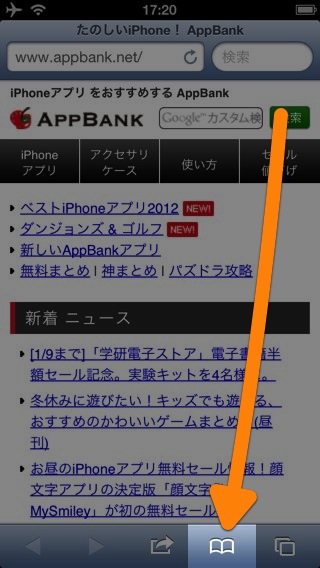
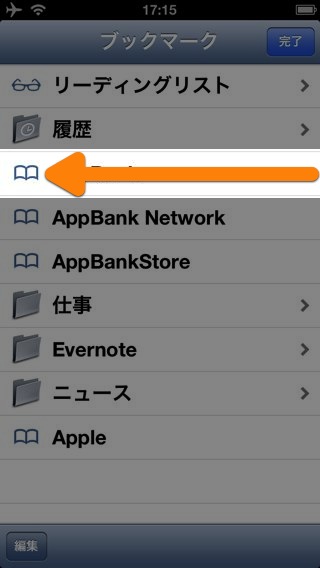
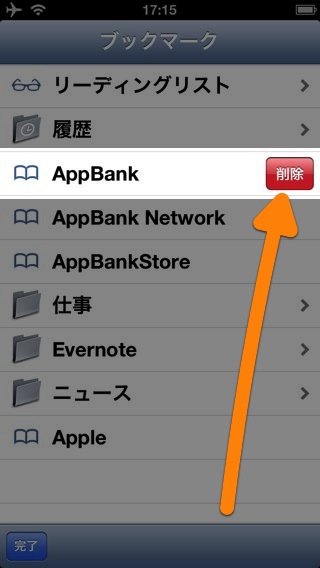
削除すると、それ以前に作成したバックアップから復元しない限り、元には戻りません。
iCloud でブックマークを PC と同期している場合は、PC からもそのブックマークが削除されます。ご注意ください。
ブックマークを「フォルダ」で整理する
「フォルダ」をつくる
左:ブックマークメニューを開きます。
右:【編集】をタップ。
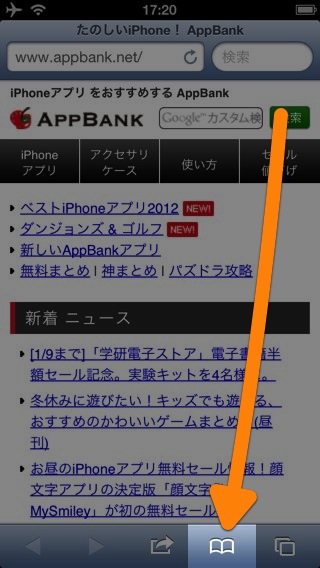
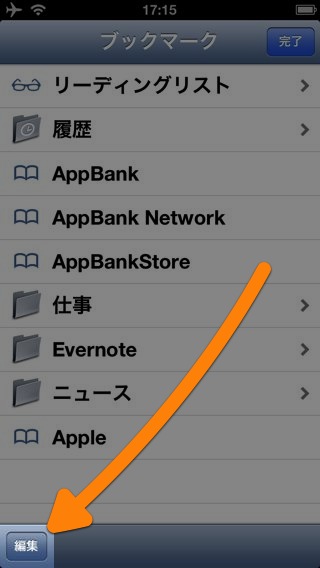
左:【新規フォルダ】をタップします。
右:フォルダの名前を決めます。
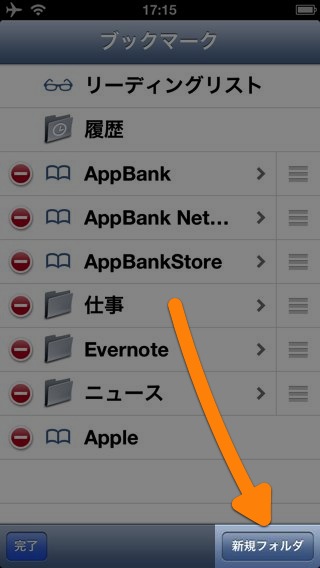
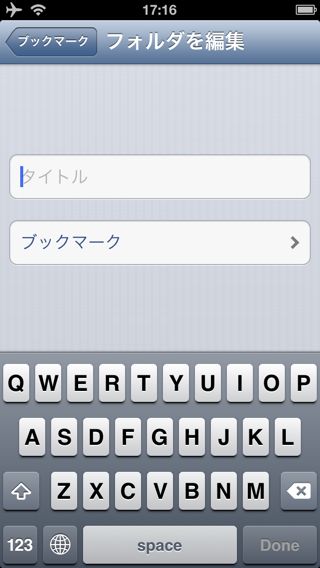
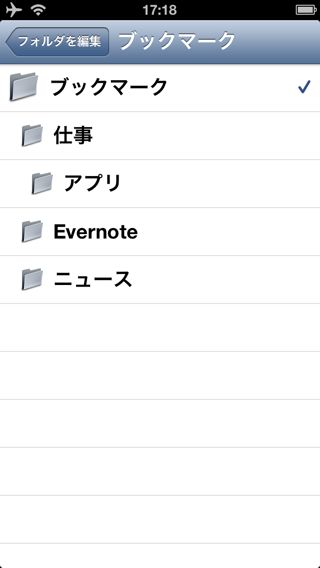
フォルダの中にフォルダを作ることもできます。
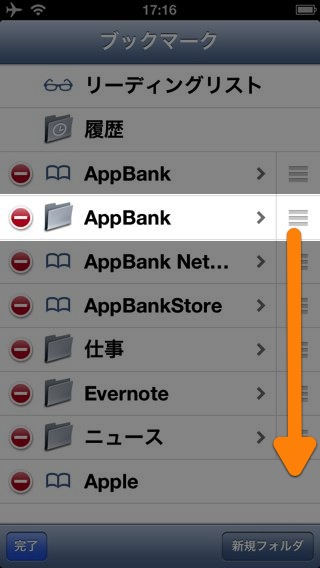
右端のタブをタップしたまま上下に動かすと位置を変えられます。
ブックマークをフォルダに入れる
左:【編集】をタップします。
右:フォルダに入れたいブックマークをタップ。
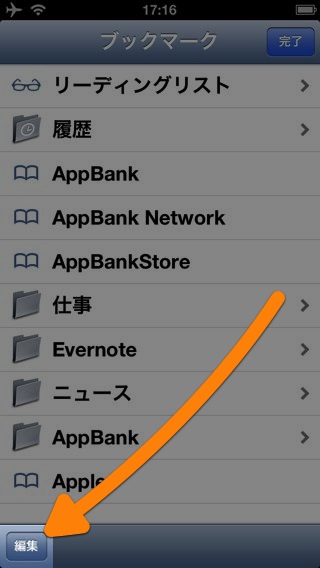
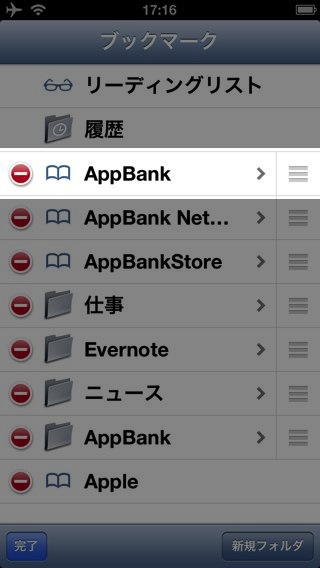
左:【ブックマーク】をタップします。
右:入れたいフォルダをタップ。
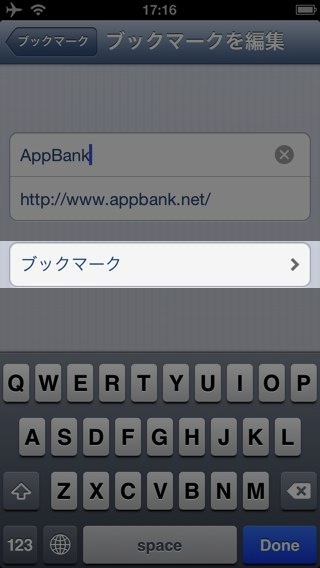
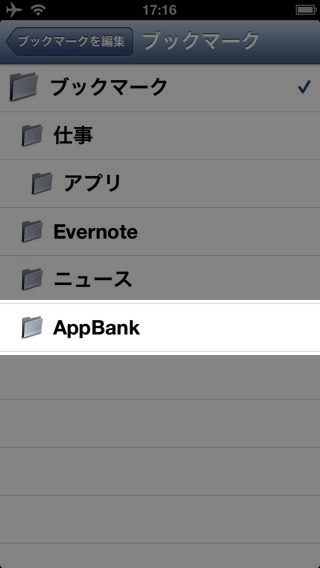
ブックマークの名前を変える
左:ブックマークメニューを開きます。
右:【編集】をタップ。
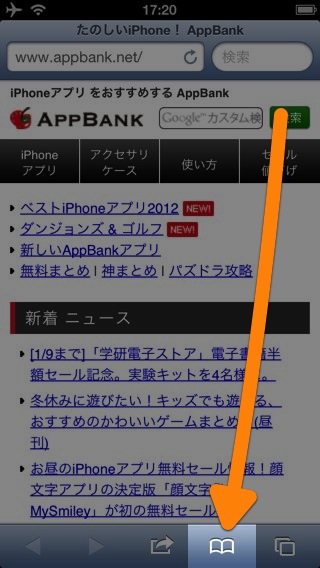
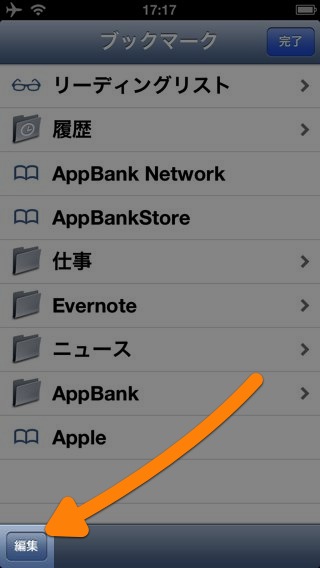
左:名前を変えたいブックマークをタップ。
右:URL の上がブックマーク名です。ここを変更します。